OPEL ASTRA J 2018.5 Manuel multimédia (in French)
Manufacturer: OPEL, Model Year: 2018.5, Model line: ASTRA J, Model: OPEL ASTRA J 2018.5Pages: 169, PDF Size: 2.74 MB
Page 61 of 169
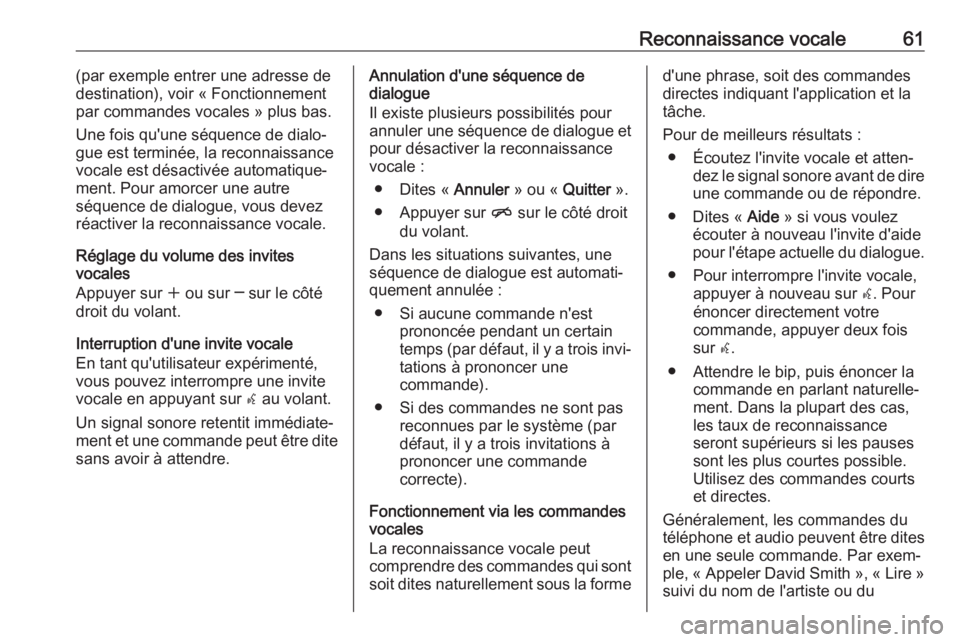
Reconnaissance vocale61(par exemple entrer une adresse de
destination), voir « Fonctionnement
par commandes vocales » plus bas.
Une fois qu'une séquence de dialo‐
gue est terminée, la reconnaissance
vocale est désactivée automatique‐
ment. Pour amorcer une autre
séquence de dialogue, vous devez
réactiver la reconnaissance vocale.
Réglage du volume des invites
vocales
Appuyer sur w ou sur ─ sur le côté
droit du volant.
Interruption d'une invite vocale
En tant qu'utilisateur expérimenté,
vous pouvez interrompre une invite
vocale en appuyant sur w au volant.
Un signal sonore retentit immédiate‐ ment et une commande peut être dite
sans avoir à attendre.Annulation d'une séquence de
dialogue
Il existe plusieurs possibilités pour
annuler une séquence de dialogue et
pour désactiver la reconnaissance vocale :
● Dites « Annuler » ou « Quitter ».
● Appuyer sur n sur le côté droit
du volant.
Dans les situations suivantes, une
séquence de dialogue est automati‐
quement annulée :
● Si aucune commande n'est prononcée pendant un certain
temps (par défaut, il y a trois invi‐
tations à prononcer une
commande).
● Si des commandes ne sont pas reconnues par le système (par
défaut, il y a trois invitations à
prononcer une commande
correcte).
Fonctionnement via les commandes
vocales
La reconnaissance vocale peut
comprendre des commandes qui sont
soit dites naturellement sous la formed'une phrase, soit des commandes
directes indiquant l'application et la
tâche.
Pour de meilleurs résultats : ● Écoutez l'invite vocale et atten‐ dez le signal sonore avant de dire
une commande ou de répondre.
● Dites « Aide » si vous voulez
écouter à nouveau l'invite d'aide
pour l'étape actuelle du dialogue.
● Pour interrompre l'invite vocale, appuyer à nouveau sur w. Pour
énoncer directement votre
commande, appuyer deux fois
sur w.
● Attendre le bip, puis énoncer la commande en parlant naturelle‐ment. Dans la plupart des cas,
les taux de reconnaissance
seront supérieurs si les pauses
sont les plus courtes possible.
Utilisez des commandes courts
et directes.
Généralement, les commandes du
téléphone et audio peuvent être dites
en une seule commande. Par exem‐
ple, « Appeler David Smith », « Lire » suivi du nom de l'artiste ou du
Page 62 of 169
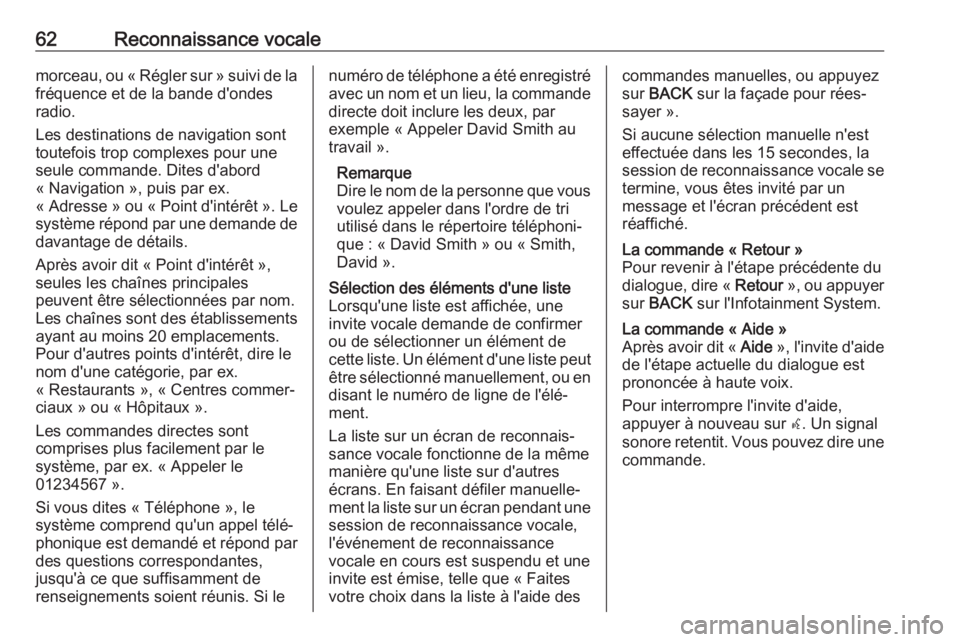
62Reconnaissance vocalemorceau, ou « Régler sur » suivi de lafréquence et de la bande d'ondes
radio.
Les destinations de navigation sont
toutefois trop complexes pour une
seule commande. Dites d'abord
« Navigation », puis par ex.
« Adresse » ou « Point d'intérêt ». Le système répond par une demande de
davantage de détails.
Après avoir dit « Point d'intérêt »,
seules les chaînes principales
peuvent être sélectionnées par nom.
Les chaînes sont des établissements ayant au moins 20 emplacements.
Pour d'autres points d'intérêt, dire le nom d'une catégorie, par ex.
« Restaurants », « Centres commer‐ ciaux » ou « Hôpitaux ».
Les commandes directes sont
comprises plus facilement par le
système, par ex. « Appeler le
01234567 ».
Si vous dites « Téléphone », le
système comprend qu'un appel télé‐
phonique est demandé et répond par
des questions correspondantes,
jusqu'à ce que suffisamment de
renseignements soient réunis. Si lenuméro de téléphone a été enregistré avec un nom et un lieu, la commande
directe doit inclure les deux, par
exemple « Appeler David Smith au
travail ».
Remarque
Dire le nom de la personne que vous voulez appeler dans l'ordre de tri
utilisé dans le répertoire téléphoni‐
que : « David Smith » ou « Smith,
David ».Sélection des éléments d'une liste Lorsqu'une liste est affichée, une invite vocale demande de confirmer
ou de sélectionner un élément de
cette liste. Un élément d'une liste peut
être sélectionné manuellement, ou en
disant le numéro de ligne de l'élé‐
ment.
La liste sur un écran de reconnais‐
sance vocale fonctionne de la même
manière qu'une liste sur d'autres écrans. En faisant défiler manuelle‐ment la liste sur un écran pendant une session de reconnaissance vocale,
l'événement de reconnaissance
vocale en cours est suspendu et une
invite est émise, telle que « Faites
votre choix dans la liste à l'aide descommandes manuelles, ou appuyez
sur BACK sur la façade pour rées‐
sayer ».
Si aucune sélection manuelle n'est effectuée dans les 15 secondes, la
session de reconnaissance vocale se termine, vous êtes invité par un
message et l'écran précédent est
réaffiché.La commande « Retour »
Pour revenir à l'étape précédente du
dialogue, dire « Retour », ou appuyer
sur BACK sur l'Infotainment System.La commande « Aide »
Après avoir dit « Aide », l'invite d'aide
de l'étape actuelle du dialogue est
prononcée à haute voix.
Pour interrompre l'invite d'aide,
appuyer à nouveau sur w. Un signal
sonore retentit. Vous pouvez dire une
commande.
Page 63 of 169

Reconnaissance vocale63Application d'intercommunication
vocale
Activation de la reconnaissance
vocale d'intercommunication vocale
Appuyez sur w sur le côté droit du
volant jusqu'au démarrage d'une session de reconnaissance vocale.
Pour plus d'informations, consulter
les instructions d'utilisation de votre
smartphone.
Réglage du volume des invites
vocales
Appuyer sur w ou sur ─ sur le côté
droit du volant.
Désactivation de la reconnaissance
vocale d'intercommunication vocale
Appuyer sur n sur le côté droit du
volant. La session de reconnaissance vocale est terminée.
Page 64 of 169
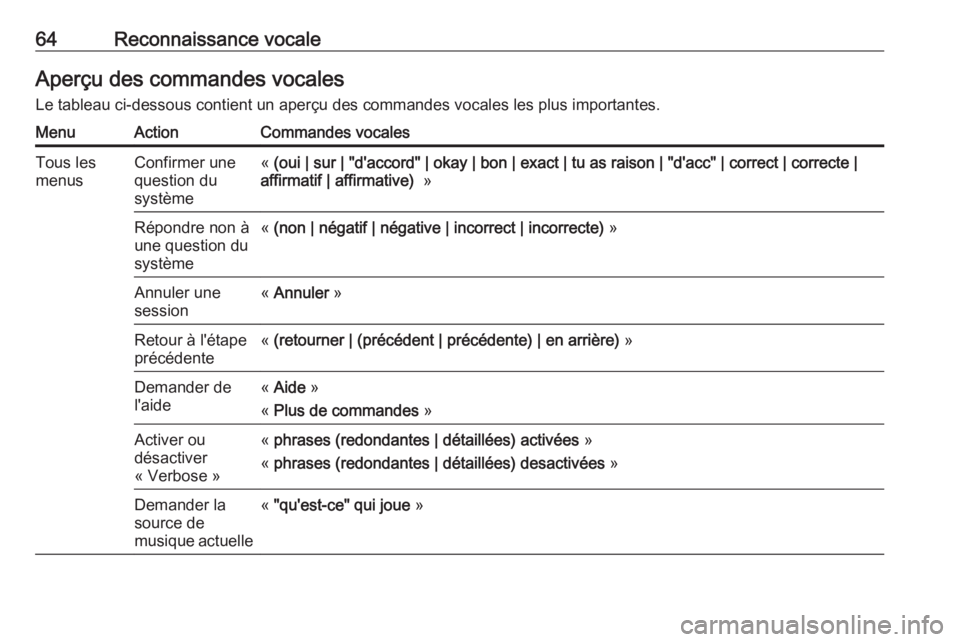
64Reconnaissance vocaleAperçu des commandes vocales
Le tableau ci-dessous contient un aperçu des commandes vocales les plus importantes.MenuActionCommandes vocalesTous les
menusConfirmer une
question du
système« (oui | sur | "d'accord" | okay | bon | exact | tu as raison | "d'acc" | correct | correcte |
affirmatif | affirmative) »Répondre non à
une question du
système« (non | négatif | négative | incorrect | incorrecte) »Annuler une
session« Annuler »Retour à l'étape
précédente« (retourner | (précédent | précédente) | en arrière) »Demander de
l'aide« Aide »
« Plus de commandes »Activer ou
désactiver
« Verbose »« phrases (redondantes | détaillées) activées »
« phrases (redondantes | détaillées) desactivées »Demander la
source de
musique actuelle« "qu'est-ce" qui joue »
Page 65 of 169
![OPEL ASTRA J 2018.5 Manuel multimédia (in French) Reconnaissance vocale65MenuActionCommandes vocalesMenu de la
radioSélection de
gamme d'ondes« [syntoniser [sur]] [radio] F M »
« [syntoniser [sur]] [radio] A M »
« [syntoniser [sur]] [r OPEL ASTRA J 2018.5 Manuel multimédia (in French) Reconnaissance vocale65MenuActionCommandes vocalesMenu de la
radioSélection de
gamme d'ondes« [syntoniser [sur]] [radio] F M »
« [syntoniser [sur]] [radio] A M »
« [syntoniser [sur]] [r](/img/37/24031/w960_24031-64.png)
Reconnaissance vocale65MenuActionCommandes vocalesMenu de la
radioSélection de
gamme d'ondes« [syntoniser [sur]] [radio] F M »
« [syntoniser [sur]] [radio] A M »
« [syntoniser [sur]] [radio] D A B »Sélectionner une
station« Syntoniser F M … »
« Syntoniser A M … »
« Régler D A B … »Menu
MultimédiaSélectionner une
source
multimédia« [jouer | Lecture [de]] C D »
« [jouer | Lecture] (U S B | "d' U S B") »
« [jouer | Lecture] ([front] Aux | de front Aux | "d'Aux") »
« [jouer | Lecture [de | du]] Bluetooth audio »Sélectionner une
catégorie de
recherche« Jouer artiste … »
« Jouer (album | "l'album") … »
« Jouer [le] genre … »
« Jouer [le] dossier … »
« Jouer ([la] liste de lecture | playlist) … »
« Jouer [le] compositeur … »
« Jouer [le] livre audio … »Sélectionner une
chanson« Jouer la chanson ... [par … ] »
Page 66 of 169
![OPEL ASTRA J 2018.5 Manuel multimédia (in French) 66Reconnaissance vocaleMenuActionCommandes vocalesMenu de
navigationSaisir une
destination« Directive du Système[destination] adresse [entrée] | (Entrer | Aller à | Allez vers)
[Destination] Dire OPEL ASTRA J 2018.5 Manuel multimédia (in French) 66Reconnaissance vocaleMenuActionCommandes vocalesMenu de
navigationSaisir une
destination« Directive du Système[destination] adresse [entrée] | (Entrer | Aller à | Allez vers)
[Destination] Dire](/img/37/24031/w960_24031-65.png)
66Reconnaissance vocaleMenuActionCommandes vocalesMenu de
navigationSaisir une
destination« Directive du Système[destination] adresse [entrée] | (Entrer | Aller à | Allez vers)
[Destination] Directive de "l'Adresse" »
" Navi | Destination | Navigation ", "[Destination] adresse [entrée] | (Entrer | Aller à | Allez
vers) [Destination] adresse "
" Navi | Destination | Navigation , Intersection | Jonction "Saisir un point
d'intérêt" Navi | Destination | Navigation ", "POI | place "d'intérêt" | point "d'intérêt" "
" Navi | Destination | Navigation ", "(POI | (point|place|centre) "d'interet")( proche|proche
de moi) "
" Navi | Destination | Navigation ", "(POI |(point|place|centre )"d'interet") autour de la
destination "
" Navi | Destination | Navigation ", "(POI | (point|place|centre) "d'interet") aucours du
parcours "Saisir l'adresse
du domicile" Navi | Destination | Navigation ", "[aller a la ]maison "Demander la
position actuelle" Navi | Destination | Navigation ", "Où suis-je | Ma position | Où suis-je | Ma position
actuelle "
Page 67 of 169
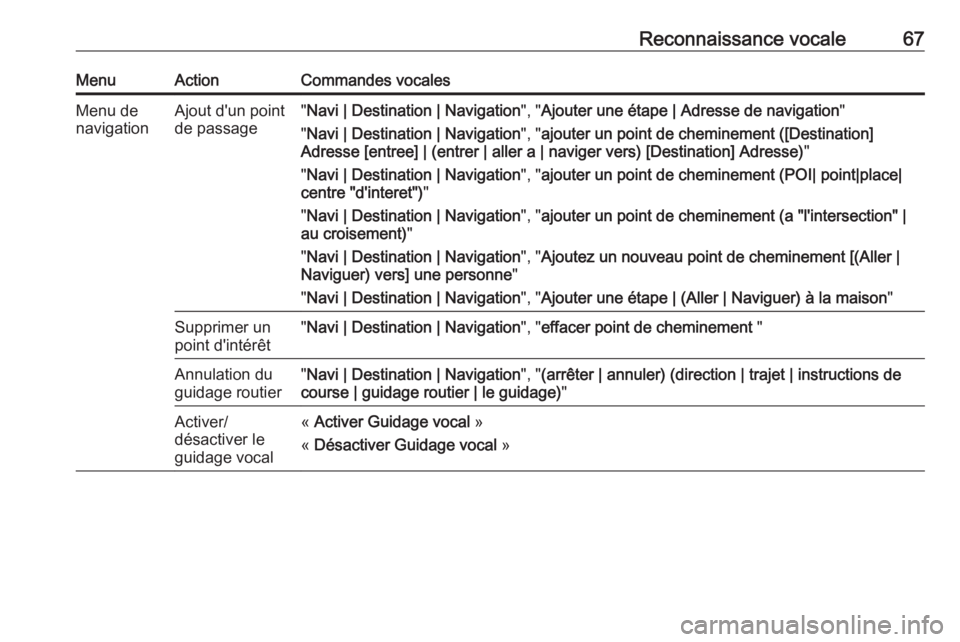
Reconnaissance vocale67MenuActionCommandes vocalesMenu de
navigationAjout d'un point
de passage" Navi | Destination | Navigation ", "Ajouter une étape | Adresse de navigation "
" Navi | Destination | Navigation ", "ajouter un point de cheminement ([Destination]
Adresse [entree] | (entrer | aller a | naviger vers) [Destination] Adresse) "
" Navi | Destination | Navigation ", "ajouter un point de cheminement (POI| point|place|
centre "d'interet") "
" Navi | Destination | Navigation ", "ajouter un point de cheminement (a "l'intersection" |
au croisement) "
" Navi | Destination | Navigation ", "Ajoutez un nouveau point de cheminement [(Aller |
Naviguer) vers] une personne "
" Navi | Destination | Navigation ", "Ajouter une étape | (Aller | Naviguer) à la maison "Supprimer un
point d'intérêt" Navi | Destination | Navigation ", "effacer point de cheminement "Annulation du
guidage routier" Navi | Destination | Navigation ", "(arrêter | annuler) (direction | trajet | instructions de
course | guidage routier | le guidage) "Activer/
désactiver le
guidage vocal« Activer Guidage vocal »
« Désactiver Guidage vocal »
Page 68 of 169
![OPEL ASTRA J 2018.5 Manuel multimédia (in French) 68Reconnaissance vocaleMenuActionCommandes vocalesMenu de
téléphoneJumeler un
appareil« (jumeler [dispositif] | connecter) »Composition
d'un numéro« (composer [des] chiffres | composition OPEL ASTRA J 2018.5 Manuel multimédia (in French) 68Reconnaissance vocaleMenuActionCommandes vocalesMenu de
téléphoneJumeler un
appareil« (jumeler [dispositif] | connecter) »Composition
d'un numéro« (composer [des] chiffres | composition](/img/37/24031/w960_24031-67.png)
68Reconnaissance vocaleMenuActionCommandes vocalesMenu de
téléphoneJumeler un
appareil« (jumeler [dispositif] | connecter) »Composition
d'un numéro« (composer [des] chiffres | composition numerique ) »
« (composer | appeler) … »Recomposer le
dernier numéro« (recomposer | recomposer [le] dernier numéro) »Effacer des
chiffres« supprimer »
« supprimer tout »Lire un message
texte« Lire (les | le) S M S | Lire les (textos | messages) »
... : le dispositif d'espacement dynamique représente les noms spécifiques à insérer dans cette positon
| : la barre verticale sépare les choix
( ) : les parenthèses regroupent les choix
[ ] : les crochets désignent des pièces optionnelles d'une commande
, : la virgule sépare les étapes nécéssaires dans l'ordre
Page 69 of 169
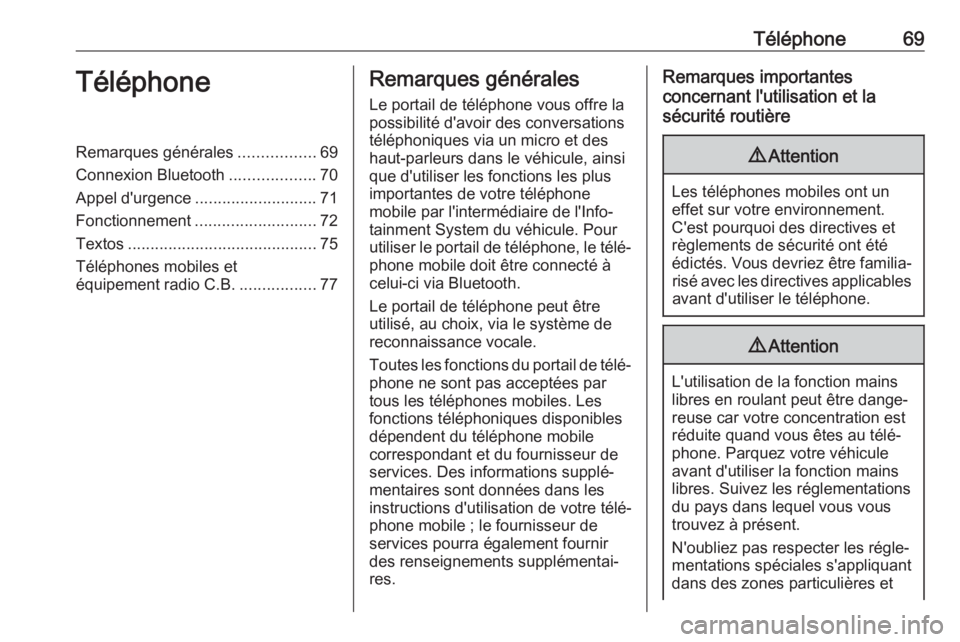
Téléphone69TéléphoneRemarques générales.................69
Connexion Bluetooth ...................70
Appel d'urgence ........................... 71
Fonctionnement ........................... 72
Textos .......................................... 75
Téléphones mobiles et
équipement radio C.B. .................77Remarques générales
Le portail de téléphone vous offre la
possibilité d'avoir des conversations
téléphoniques via un micro et des
haut-parleurs dans le véhicule, ainsi
que d'utiliser les fonctions les plus
importantes de votre téléphone
mobile par l'intermédiaire de l'Info‐
tainment System du véhicule. Pour
utiliser le portail de téléphone, le télé‐ phone mobile doit être connecté à
celui-ci via Bluetooth.
Le portail de téléphone peut être
utilisé, au choix, via le système de
reconnaissance vocale.
Toutes les fonctions du portail de télé‐
phone ne sont pas acceptées par
tous les téléphones mobiles. Les
fonctions téléphoniques disponibles
dépendent du téléphone mobile
correspondant et du fournisseur de
services. Des informations supplé‐
mentaires sont données dans les
instructions d'utilisation de votre télé‐
phone mobile ; le fournisseur de
services pourra également fournir
des renseignements supplémentai‐
res.Remarques importantes
concernant l'utilisation et la
sécurité routière9 Attention
Les téléphones mobiles ont un
effet sur votre environnement.
C'est pourquoi des directives et
règlements de sécurité ont été
édictés. Vous devriez être familia‐ risé avec les directives applicables
avant d'utiliser le téléphone.
9 Attention
L'utilisation de la fonction mains
libres en roulant peut être dange‐ reuse car votre concentration est
réduite quand vous êtes au télé‐
phone. Parquez votre véhicule
avant d'utiliser la fonction mains
libres. Suivez les réglementations
du pays dans lequel vous vous
trouvez à présent.
N'oubliez pas respecter les régle‐
mentations spéciales s'appliquant
dans des zones particulières et
Page 70 of 169
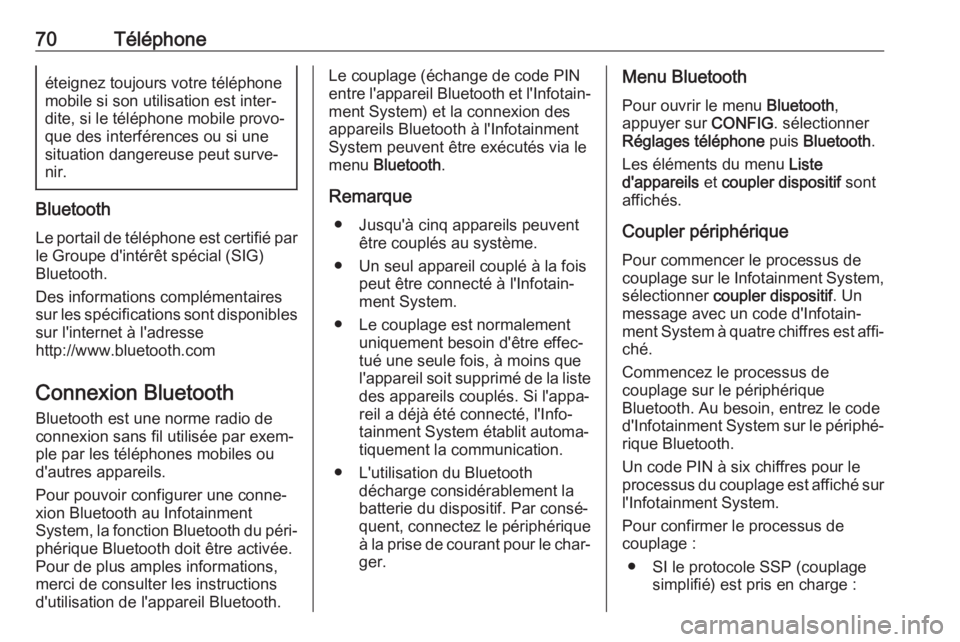
70Téléphoneéteignez toujours votre téléphone
mobile si son utilisation est inter‐
dite, si le téléphone mobile provo‐
que des interférences ou si une
situation dangereuse peut surve‐
nir.
Bluetooth
Le portail de téléphone est certifié parle Groupe d'intérêt spécial (SIG)
Bluetooth.
Des informations complémentaires
sur les spécifications sont disponibles
sur l'internet à l'adresse
http://www.bluetooth.com
Connexion Bluetooth
Bluetooth est une norme radio de
connexion sans fil utilisée par exem‐
ple par les téléphones mobiles ou
d'autres appareils.
Pour pouvoir configurer une conne‐
xion Bluetooth au Infotainment
System, la fonction Bluetooth du péri‐ phérique Bluetooth doit être activée.
Pour de plus amples informations,
merci de consulter les instructions
d'utilisation de l'appareil Bluetooth.
Le couplage (échange de code PIN
entre l'appareil Bluetooth et l'Infotain‐ ment System) et la connexion des
appareils Bluetooth à l'Infotainment
System peuvent être exécutés via le
menu Bluetooth .
Remarque ● Jusqu'à cinq appareils peuvent être couplés au système.
● Un seul appareil couplé à la fois peut être connecté à l'Infotain‐
ment System.
● Le couplage est normalement uniquement besoin d'être effec‐
tué une seule fois, à moins que
l'appareil soit supprimé de la liste
des appareils couplés. Si l'appa‐
reil a déjà été connecté, l'Info‐
tainment System établit automa‐
tiquement la communication.
● L'utilisation du Bluetooth décharge considérablement la
batterie du dispositif. Par consé‐
quent, connectez le périphérique
à la prise de courant pour le char‐
ger.Menu Bluetooth
Pour ouvrir le menu Bluetooth,
appuyer sur CONFIG. sélectionner
Réglages téléphone puis Bluetooth .
Les éléments du menu Liste
d'appareils et coupler dispositif sont
affichés.
Coupler périphérique Pour commencer le processus decouplage sur le Infotainment System,
sélectionner coupler dispositif . Un
message avec un code d'Infotain‐
ment System à quatre chiffres est affi‐ ché.
Commencez le processus de
couplage sur le périphérique
Bluetooth. Au besoin, entrez le code d'Infotainment System sur le périphé‐
rique Bluetooth.
Un code PIN à six chiffres pour le
processus du couplage est affiché sur l'Infotainment System.
Pour confirmer le processus de
couplage :
● SI le protocole SSP (couplage simplifié) est pris en charge :